Инструмент выбора в Procreate имеет решающее значение для выделения и редактирования конкретных участков твоих рисунков. Это позволяет тебе более точно контролировать рисование, живопись и редактирование твоих произведений искусства. Существует несколько методов выделения, которые помогут тебе максимально эффективно использовать этот инструмент. Давай рассмотрим основы и узнаем, как ты можешь эффективно использовать инструмент выбора.
Основные выводы
- Инструмент выбора предлагает несколько методов выделения: автоматический, произвольный, прямоугольный и эллиптический.
- Ты можешь настроить допустимость выбора, чтобы получить более точные результаты.
- Мягкие края могут помочь создать гармоничный переход между выделенными и невыделенными участками.
- Этот инструмент позволяет сохранять выделения и восстанавливать их позже.
Знакомство с инструментом выбора
Сначала ты увидишь инструмент выбора в верхней панели меню, обозначенный символом в форме буквы S. Один клик по нему откроет меню с различными методами выделения. Ты можешь выбрать между автоматическим выбором, произвольным, прямоугольным и эллиптическим. Прежде чем начать с любого из режимов, посмотри на параметры, чтобы выбрать наиболее подходящее для твоего проекта.
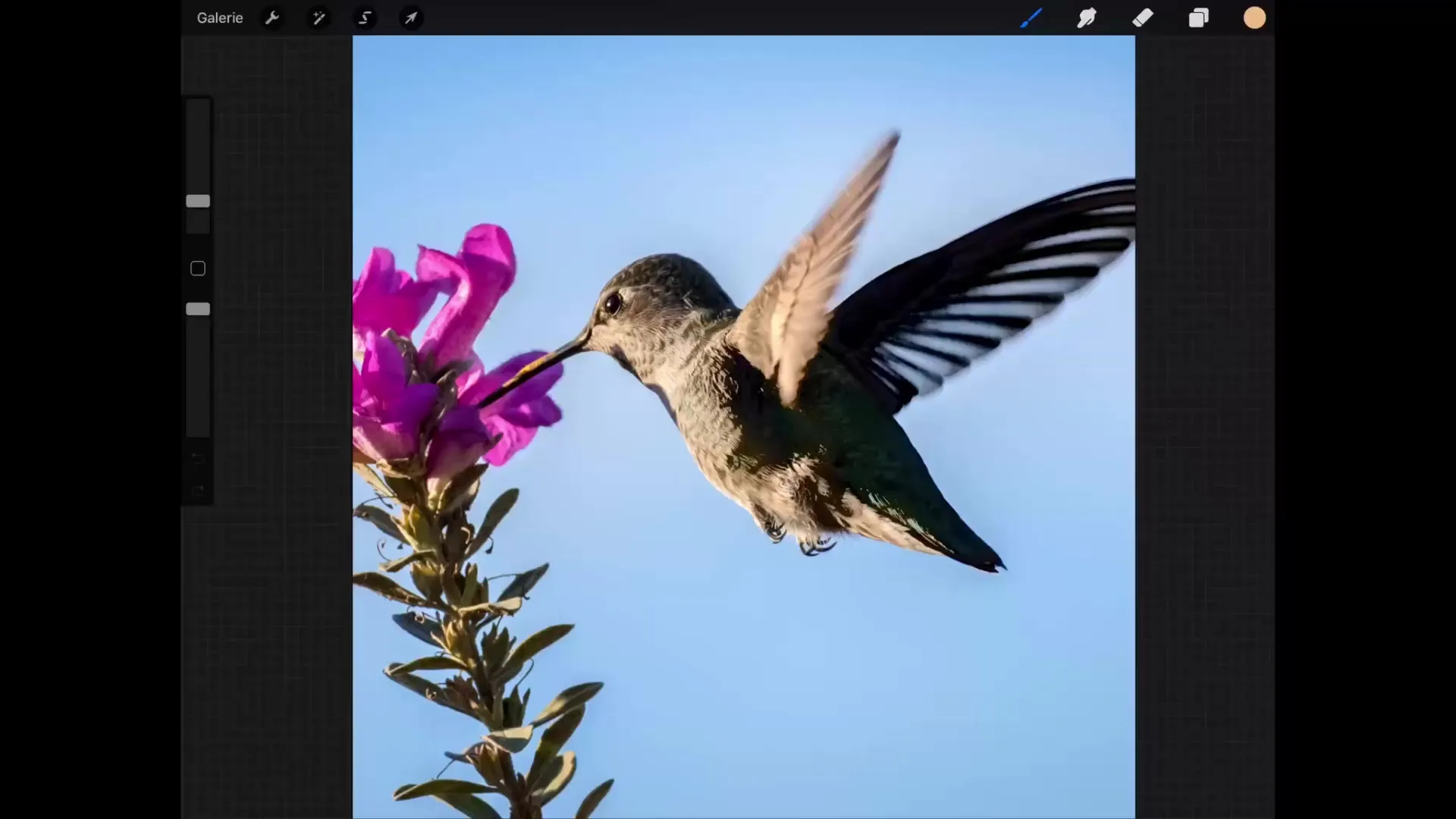
Автоматический выбор
Автоматический выбор очень полезен для выделения пикселей, имеющих подобный оттенок, как кликнутый пиксель. Например, если ты нажмешь на определенный оттенок синего в своем изображении, выделение начнется, основываясь на окружающих пикселях.
При этом важно, что допустимость, которая определяет схожесть выделяемых пикселей, может быть настроена. Значение 0 % означает, что будут выбраны только абсолютно идентичные пиксели, в то время как более высокое значение включает больше смежных пикселей. Чтобы настроить допустимость, перемещай ползунок и смотри, как выделение увеличивается.
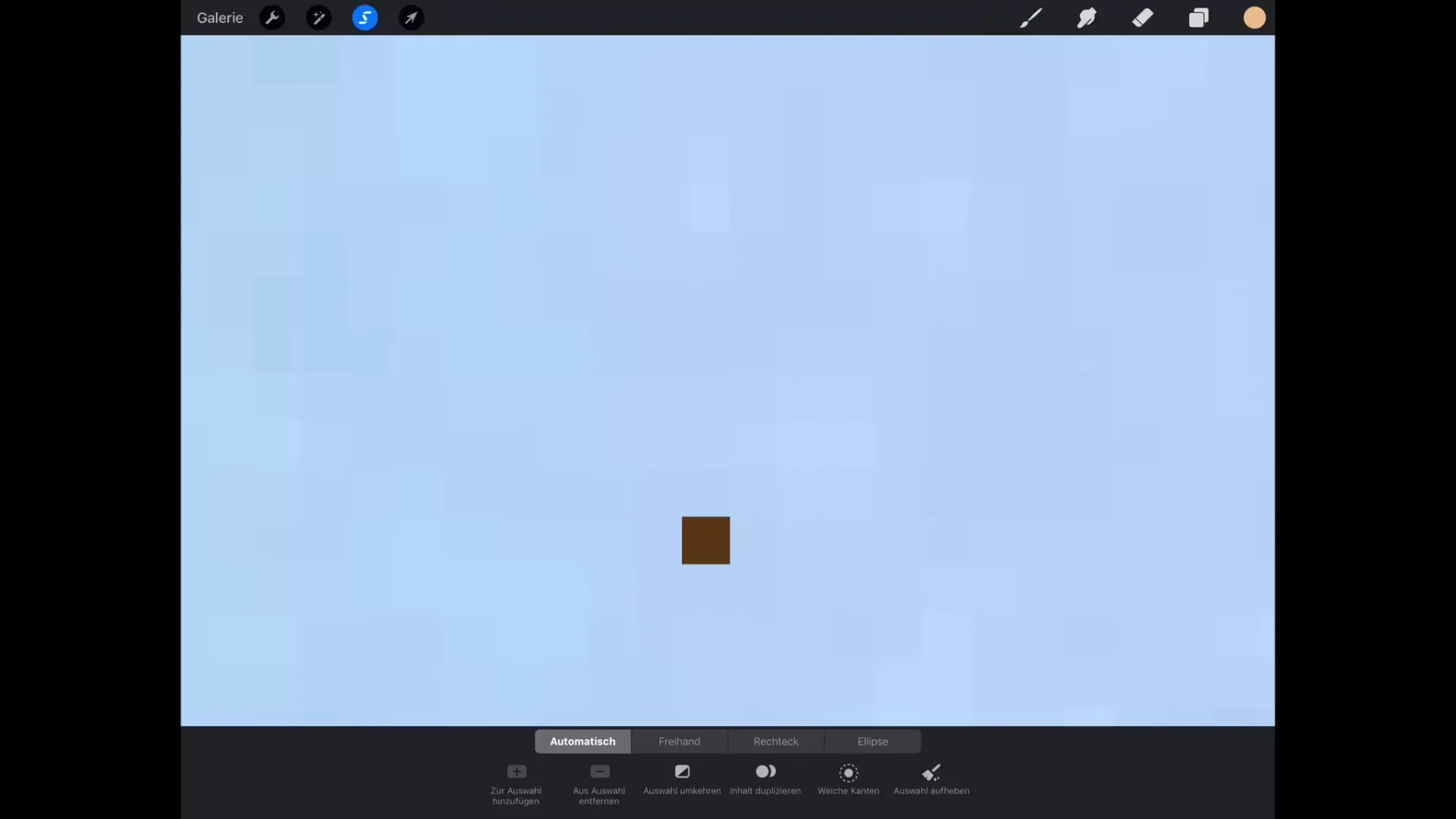
Таким образом, если ты хочешь выделить большую область, например, небо на своем изображении, ты можешь повысить порог и захватить много похожих пикселей сразу.
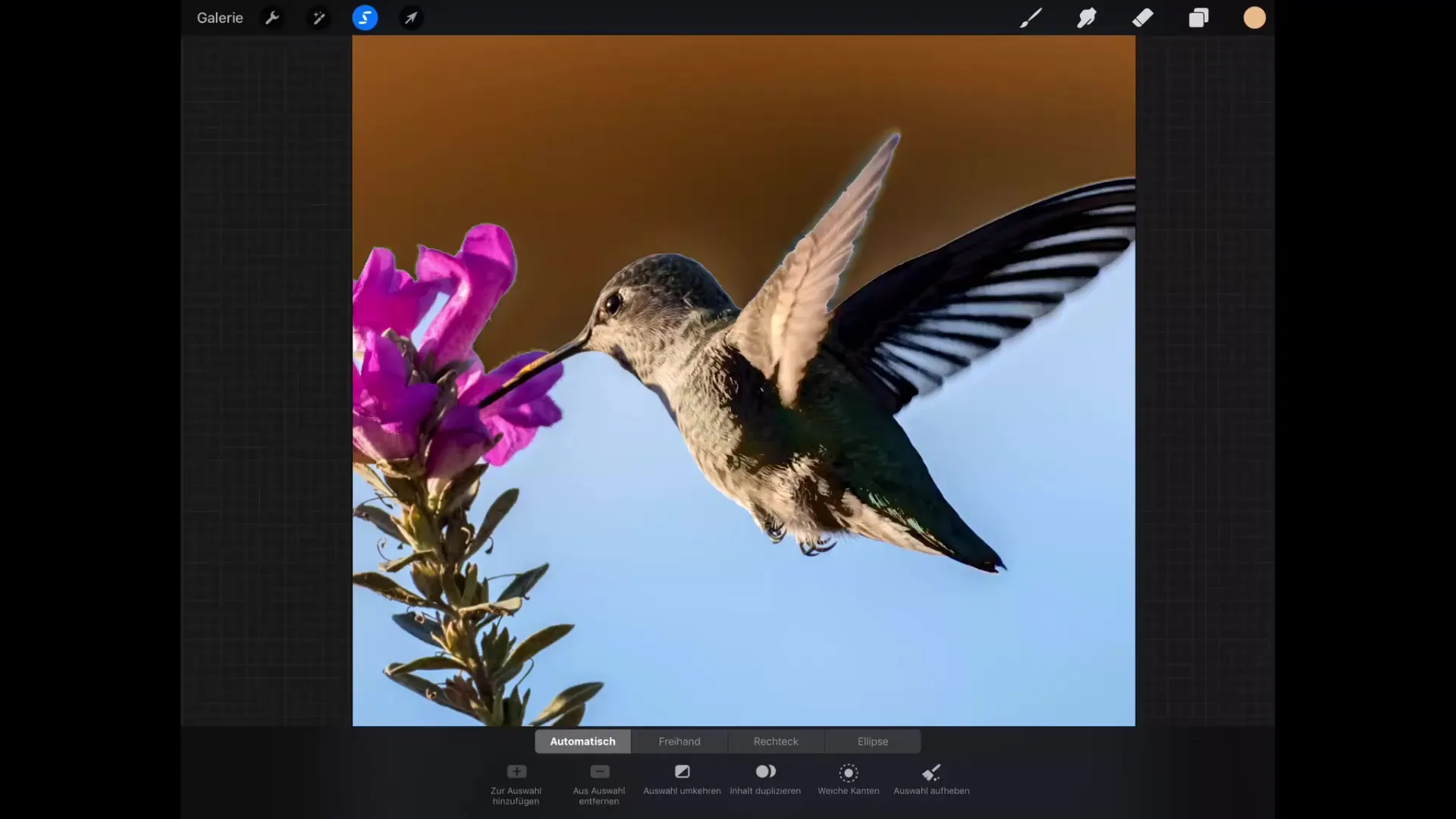
Произвольный выбор
Режим произвольного выбора позволяет вручную обрамлять область, которую ты хочешь выделить. Это может быть особенно полезно, если ты хочешь изолировать определенные формы или сложные детали. Просто нарисуй пальцем или стилусом вокруг желаемого места, и все внутри этой линии будет добавлено к выделению.
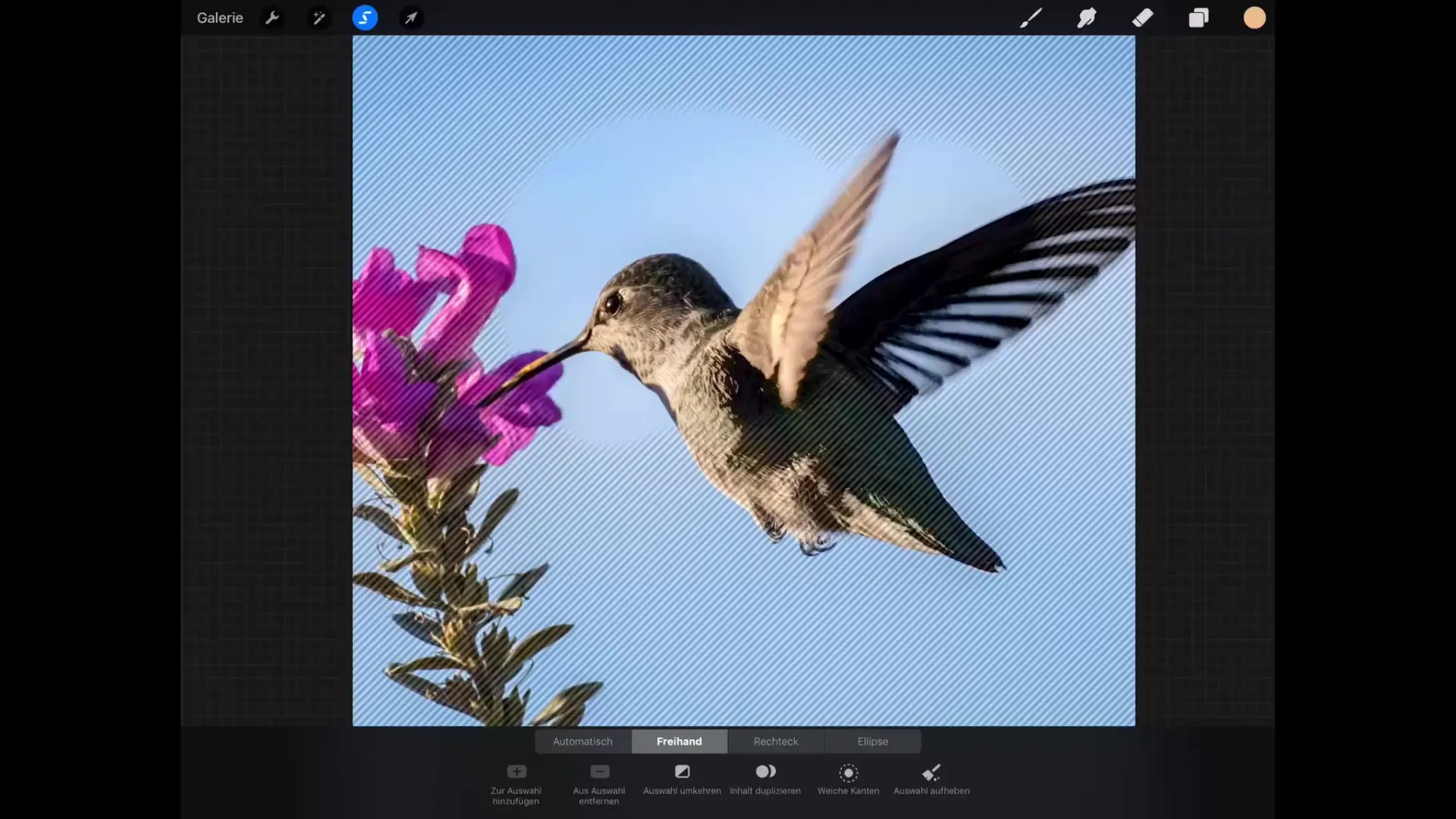
Если позже ты решишь удалить часть выделения, ты можешь сделать это очень легко, не отменяя все выделение. Просто нажми на «Удалить выделение» и обведи область, которую хочешь устранить.
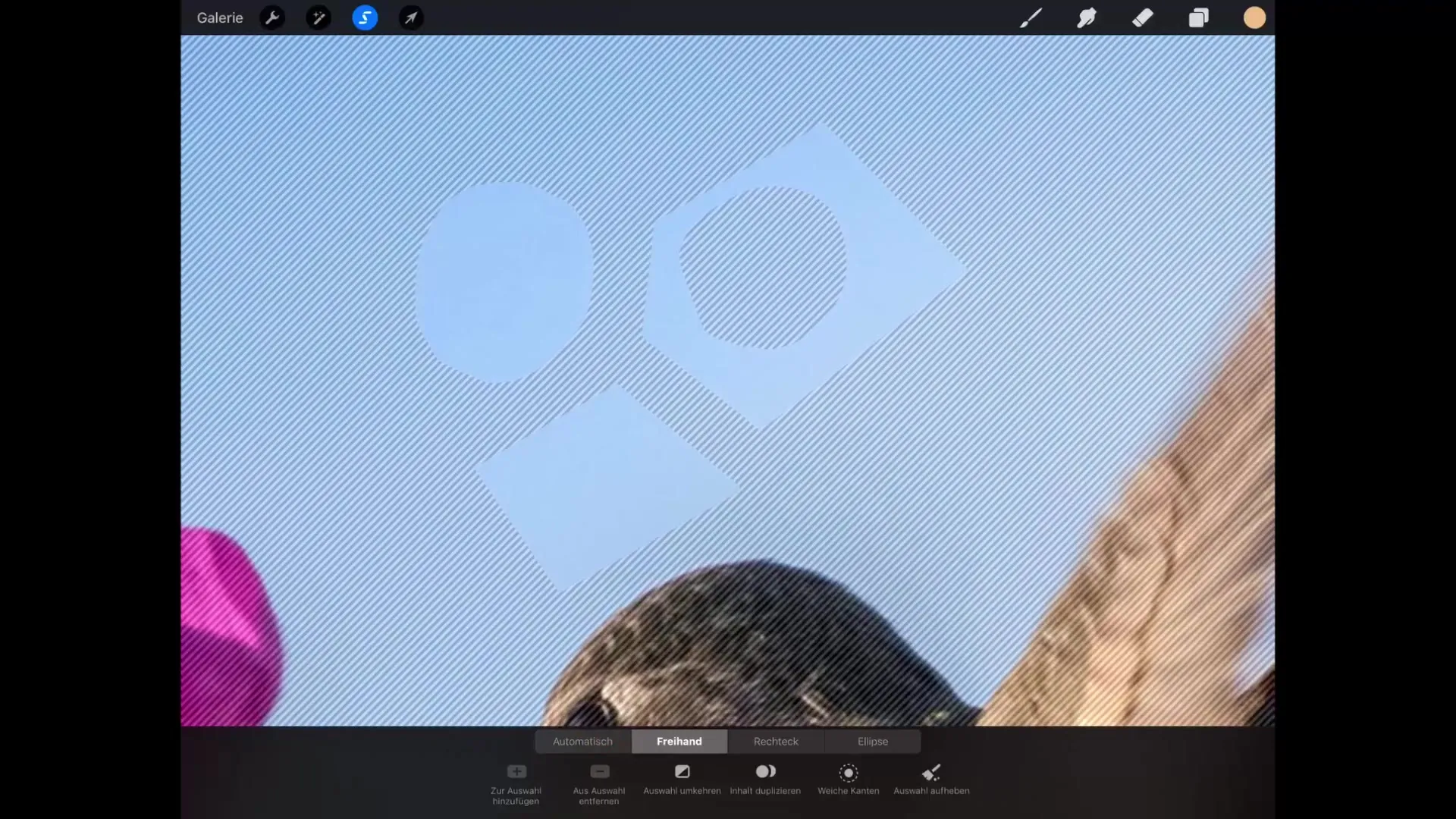
Прямоугольный и эллиптический выбор
С помощью прямоугольного инструмента выбора ты можешь точно выполнять прямоугольные или квадратные выделения. Просто нажми на край экрана при рисовании прямоугольника, чтобы убедиться, что у него правильная форма.
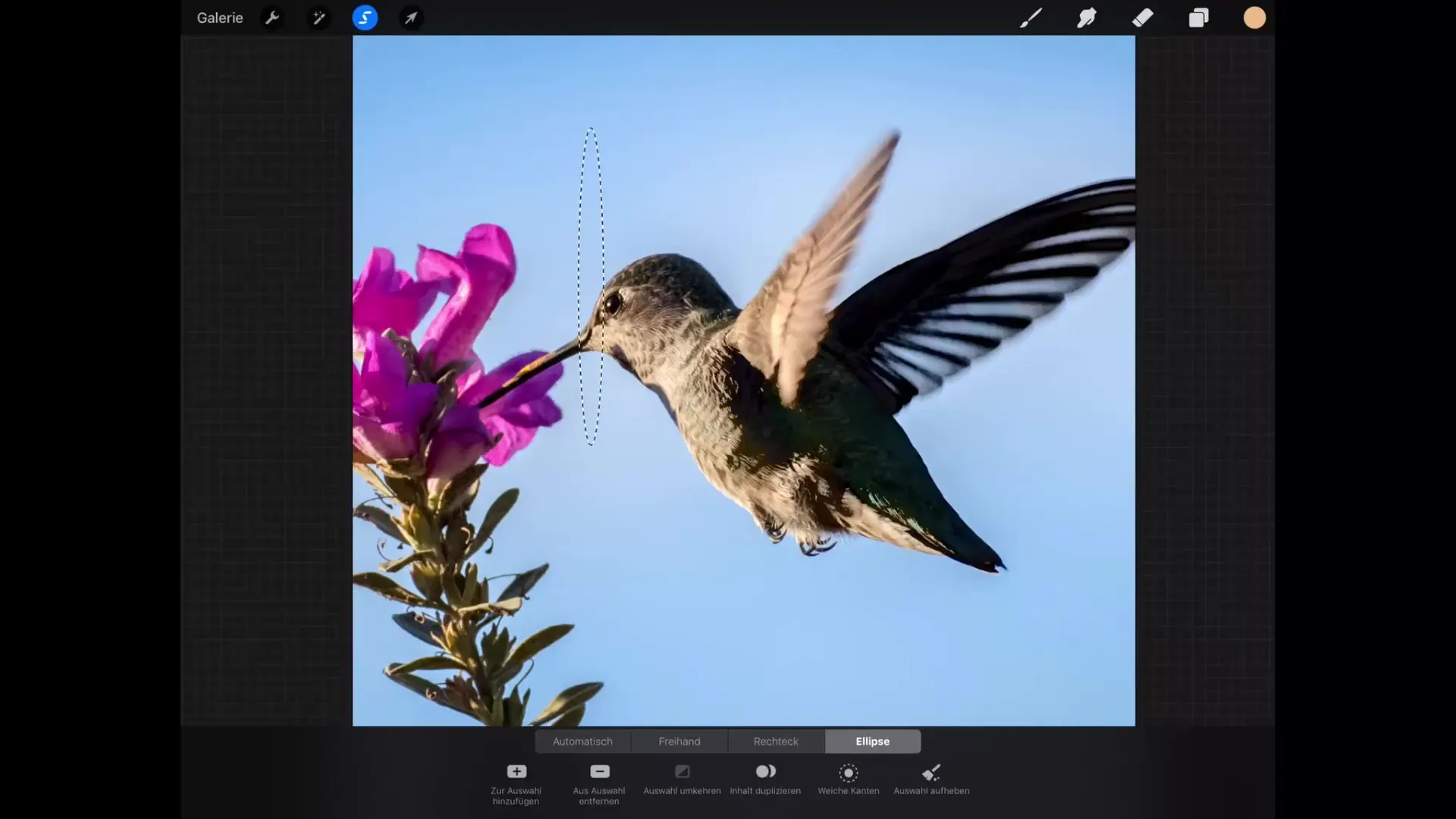
В режиме эллипса создание круга или эллипса становится простым делом. Если ты хочешь идеальный круг, просто держи палец на экране во время рисования.
Редактирование собственного выбора
Инструмент выбора не только открывает новые возможности, но и помогает точно редактировать детали. После того как ты сделал выделение, у тебя будут доступны такие опции, как «Дублировать содержимое», что позволяет тебе скопировать выделенную часть на новый слой. Это особенно удобно для экспериментов с изменениями, сохраняя оригинальное изображение.
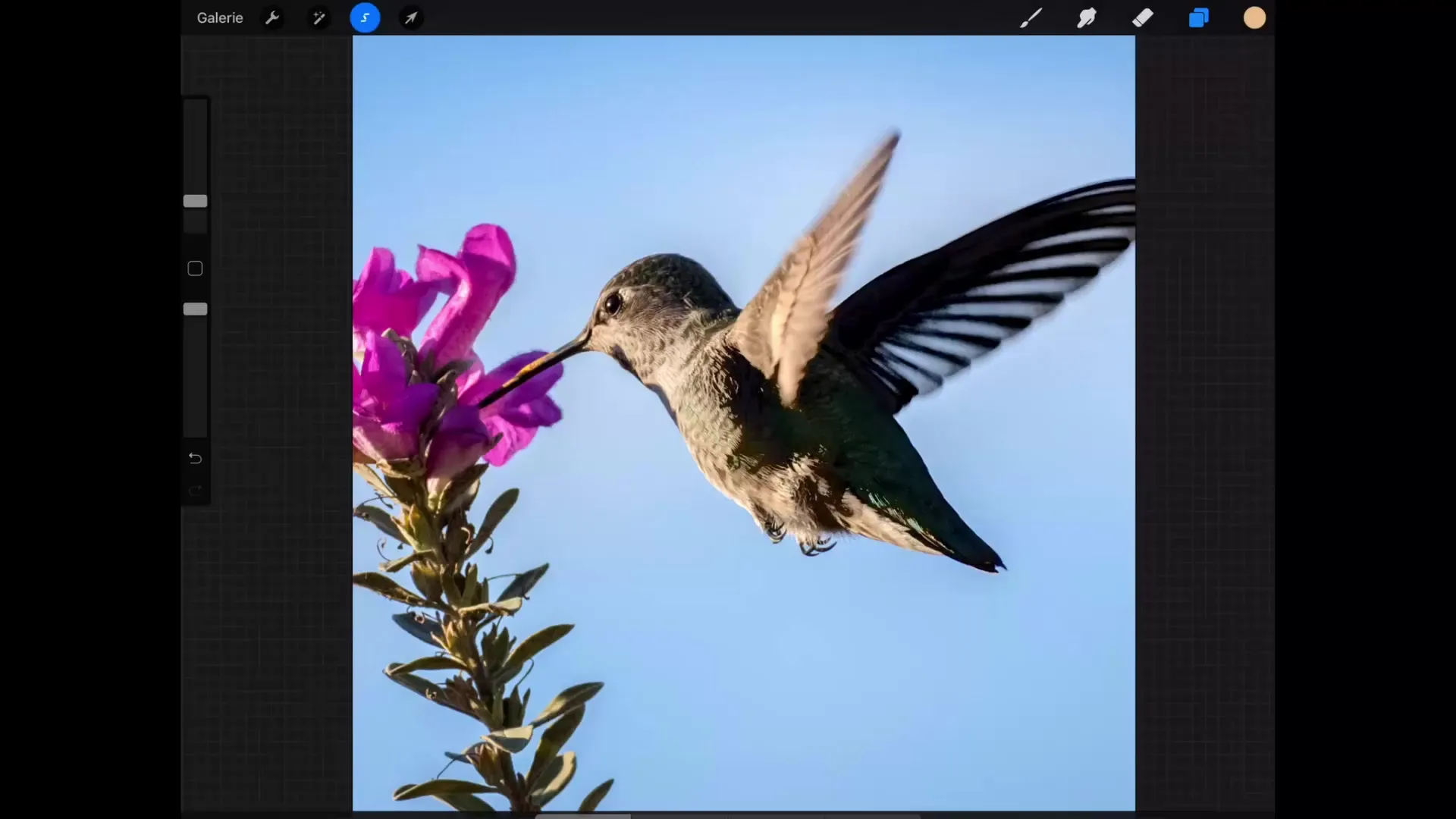
Небольшие корректировки выделения можно произвести с помощью функции «мягкие края», которая сглаживает края выделения и создает более гармоничные переходы. Таким образом, не только редактируется выбранная часть, но и переход на фоне становится мягче.
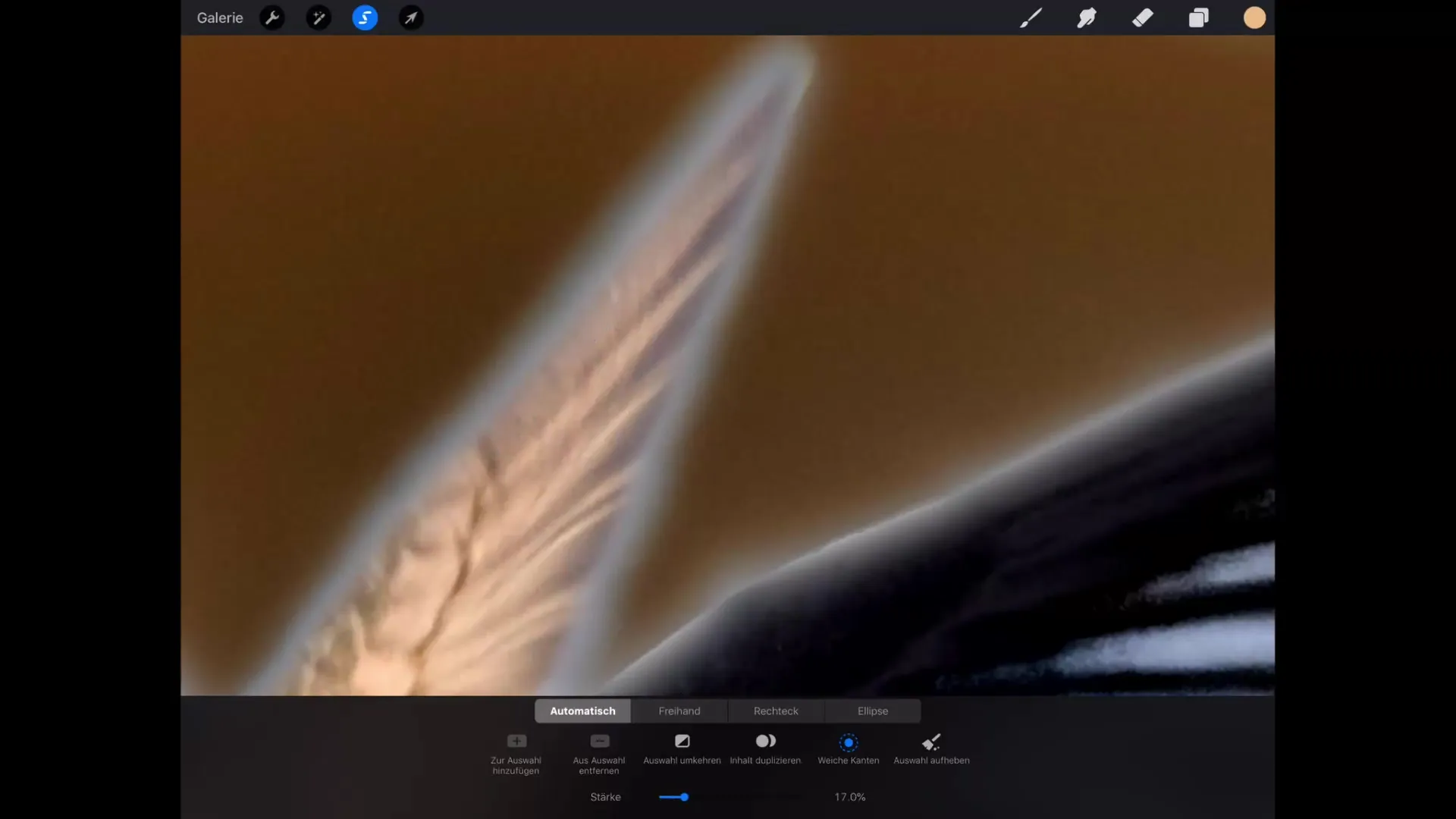
Отменить выделение позволяет тебе в любой момент вернуться к началу, не начиная заново. Если ты хочешь вернуться к выделению, не создавая его заново, просто удерживай инструмент выбора дольше. Твое последнее выделение будет восстановлено.
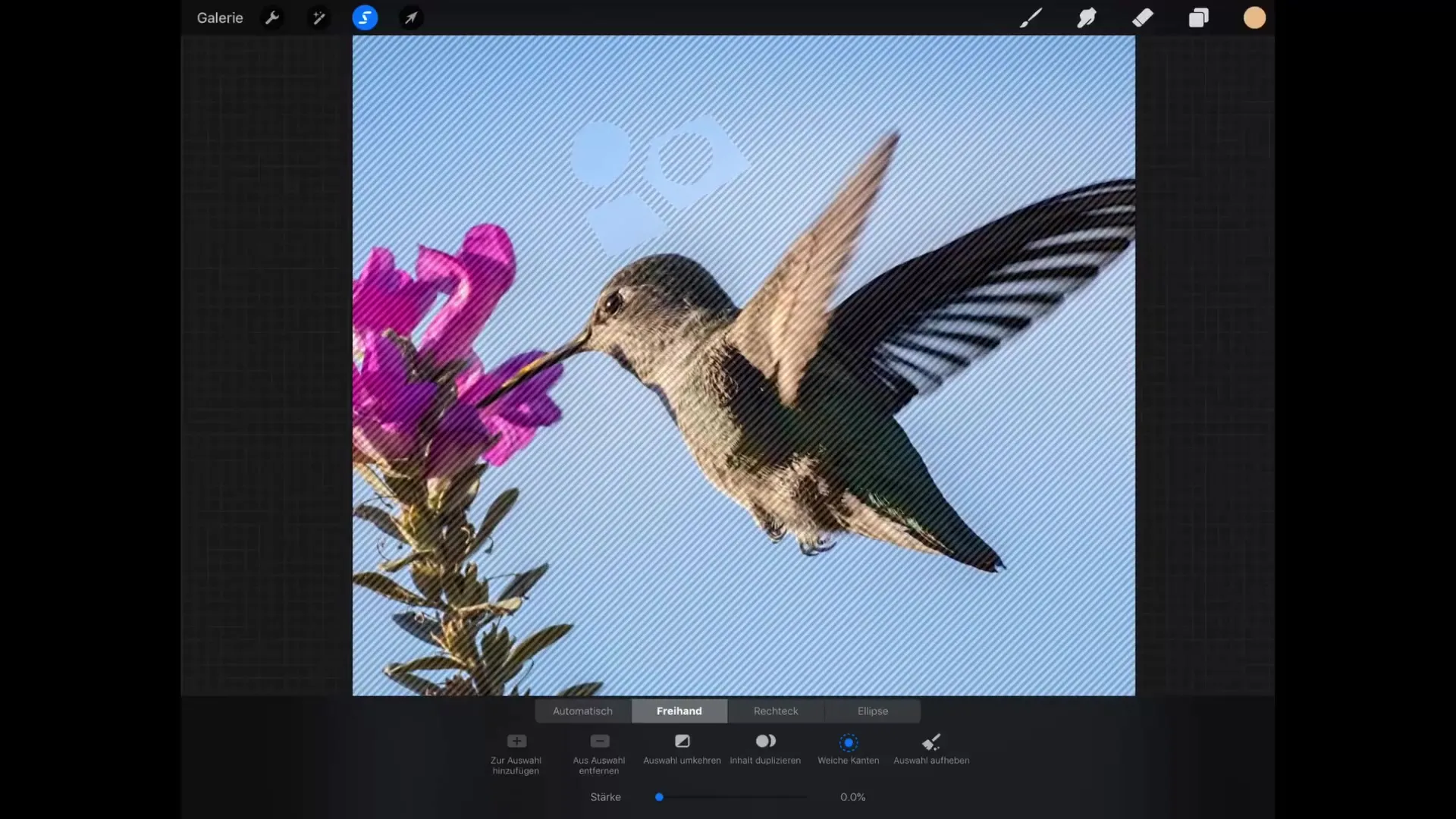
Подведение итогов – Procreate: понимание инструмента выбора в деталях
Инструмент выбора в Procreate гибкий и мощный, идеально подходящий для цифрового искусства. С множеством методов выбора и возможностью настраивать допустимости и использовать мягкие края, ты можешь работать точно и реализовывать свою креативность. Если ты освоишь эти техники, ты поднимешь свое цифровое рисование на новый уровень.
Часто задаваемые вопросы
Что такое инструмент выбора в Procreate?Инструмент выбора служит для выделения определенных частей изображения для их редактирования.
Как я могу настроить границу выбора?Перемести ползунок допустимости, чтобы увеличить или уменьшить границу выбора.
Могу ли я удалить части выделения позднее?Да, ты можешь использовать «Удалить выделение», чтобы устранить определенные области.
Что делать, если я хочу вернуть выделение?Удерживай инструмент выбора дольше, чтобы восстановить последнее выделение.
Как работают мягкие края при выборе?Мягкие края сглаживают выделение и создают гармоничные переходы между выбранными и невыбранными областями.


